学校管理员使用说明【模板】
青骄第二课堂学校管理员 操作手册
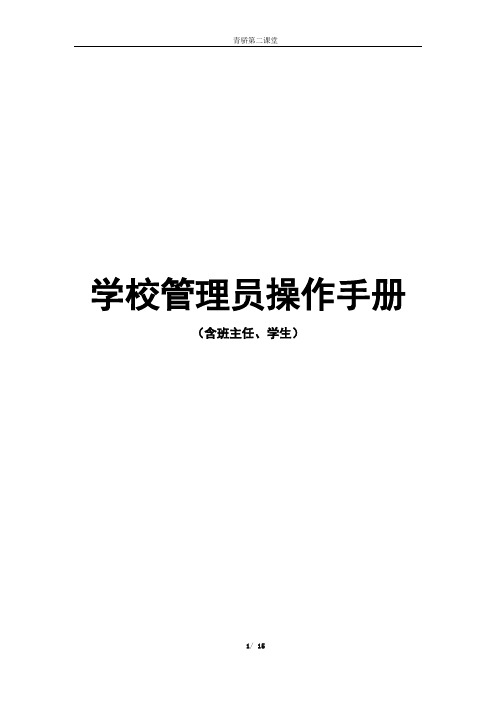
学校管理员操作手册(含班主任、学生)1学校管理员:导出学生信息 (3)1.1功能说明(操作前必看) (3)1.2操作流程 (3)2学校管理员:一键升级 (4)2.1功能说明(操作前必看) (4)2.2操作流程 (5)2.2.1一键升级 (5)2.2.2一键回退 (6)3班主任:学生管理 (8)3.1功能说明(操作前必看) (8)3.2操作流程 (8)3.2.1导入 (8)3.2.2新增 (11)4学生:登录验证 (13)4.1功能说明(操作前必看) (13)4.2操作流程 (14)1.学校管理员:导出学生信息1.1功能说明(操作前必看)新学年,每个学校的学校管理员需首先“导出”学生信息。
“导出”学生信息的用途非常重要,主要是:用于学生信息备份,可快速核查;班主任做校内学生的班级调换需要使用此表格;当偶有发生错误操作的时候,可以快速找回学生信息。
1.2操作流程学校管理员登录后,点击“开始管理”。
在“班级管理”下,选中某一“年级”,选中“全部”,点击“导出”。
因学生数据量比较大,点击“导出”后系统需要一定时间进行处理,请不要关闭页面或进行其他操作,在导出表格成功后即可进行其他操作。
表格打开后,示例如下图。
2.学校管理员:一键升级2.1.功能说明(操作前必看)“导出”学生信息后,每个学校的学校管理员请务必先操作“一键升级”。
操作“一键升级”后,将对全校所有学生进行升年级操作。
其中“六年级”、“初三”、“高二”、“中职二”年级的学生将被归档,其余年级学生将被升年级,且班级不变。
例如,原“五年级一班”学生将升级至“六年级一班”。
学生归档以后相当于从当前学校毕业,学校进度管理数据会做更新,归档的学生会纳入学校的考核范围。
在操作“一键升级”后,才可操作“班级管理”和“学生管理”的其余功能。
每个学校在一学年内仅可操作一次“一键升级”,操作成功后24小时内可操作“一键回退”。
“一键回退”是在操作“一键升级”出现重大错误时,可以快速回退到升级前状态的功能,请慎重操作,不要误点击。
学校安全管理员岗位职责模板
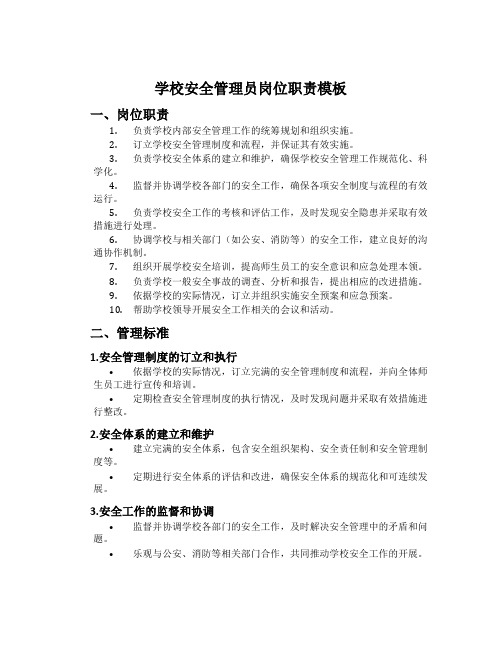
学校安全管理员岗位职责模板一、岗位职责1.负责学校内部安全管理工作的统筹规划和组织实施。
2.订立学校安全管理制度和流程,并保证其有效实施。
3.负责学校安全体系的建立和维护,确保学校安全管理工作规范化、科学化。
4.监督并协调学校各部门的安全工作,确保各项安全制度与流程的有效运行。
5.负责学校安全工作的考核和评估工作,及时发现安全隐患并采取有效措施进行处理。
6.协调学校与相关部门(如公安、消防等)的安全工作,建立良好的沟通协作机制。
7.组织开展学校安全培训,提高师生员工的安全意识和应急处理本领。
8.负责学校一般安全事故的调查、分析和报告,提出相应的改进措施。
9.依据学校的实际情况,订立并组织实施安全预案和应急预案。
10.帮助学校领导开展安全工作相关的会议和活动。
二、管理标准1.安全管理制度的订立和执行•依据学校的实际情况,订立完满的安全管理制度和流程,并向全体师生员工进行宣传和培训。
•定期检查安全管理制度的执行情况,及时发现问题并采取有效措施进行整改。
2.安全体系的建立和维护•建立完满的安全体系,包含安全组织架构、安全责任制和安全管理制度等。
•定期进行安全体系的评估和改进,确保安全体系的规范化和可连续发展。
3.安全工作的监督和协调•监督并协调学校各部门的安全工作,及时解决安全管理中的矛盾和问题。
•乐观与公安、消防等相关部门合作,共同推动学校安全工作的开展。
4.安全培训和应急演练•组织开展安全培训,包含安全意识教育、安全操作技能培训等。
•定期组织开展安全应急演练,提高师生员工的应急处理本领和协同搭配本领。
5.安全事故的调查和分析•对学校发生的一般安全事故进行调查和分析,找失事故原因并提出改进措施。
•及时报告重点安全事故,搭配相关部门进行调查和处理。
三、考核标准1.安全管理成效的评估•对学校的安全管理情况进行定期评估,包含安全制度执行情况、安全隐患处理情况等。
•依据评估结果,及时采取措施改进安全管理工作。
泛雅使用手册(学校管理员)

泛雅平台使用手册------学校管理员目录1.如何登录系统 (4)2.后台管理功能介绍 (5)3.基础数据管理 (6)3.1课程管理 (6)3.2开课管理 (10)3.3教学班管理 (13)3.4学生管理 (16)3.5教师管理 (17)3.6院系管理 (18)3.6专业管理 (19)4.门户管理 (20)4.1新闻管理 (20)4.2友情链接 (21)4.3资料管理 (21)4.4图片管理 (22)4.5门户设置 (22)4.6栏目管理 (23)4.7导航栏管理 (23)5.课程展示 (24)5.1课程网站.............................................................................................. 错误!未定义书签。
5.2精品课程 (24)5.3推荐课程 (25)6.网络课程管理 (32)6.1课程库 (32)6.2已开课程 (32)6.3自选课程 (34)6.4微课程 (35)6.5学分银行 (35)6.6已归档课程 (36)7.统计 (37)7.1系统访问统计 (37)7.2课程页面访问统计 (39)7.3访客统计 (42)7.4教学统计 (44)7.5学习统计 (46)7.6成绩统计 (49)7.7基础数据统计 (50)7.8课程数据统计 (51)7.9用户档案 (52)7.10学期报告 (53)8.访问日志 (54)8.1登录日志 (54)8.2活动日志 (55)8.3后台活动日志 (56)9.审核管理 (57)9.1讨论区 (57)10.系统配置 (58)10.1角色分配 (58)10.2角色权限管理 (61)10.3应用管理 (62)10.4发站内信 (63)11.付费课程管理 (64)11.1课程操作 (64)11.2订单查看 (65)1.如何登录系统1.拥有管理员权限的帐号登录平台之后,将鼠标移至教学空间上,则会自动显示下拉列表,选择“后台管理”按钮,进入后台管理界面。
学校管理员操作手册
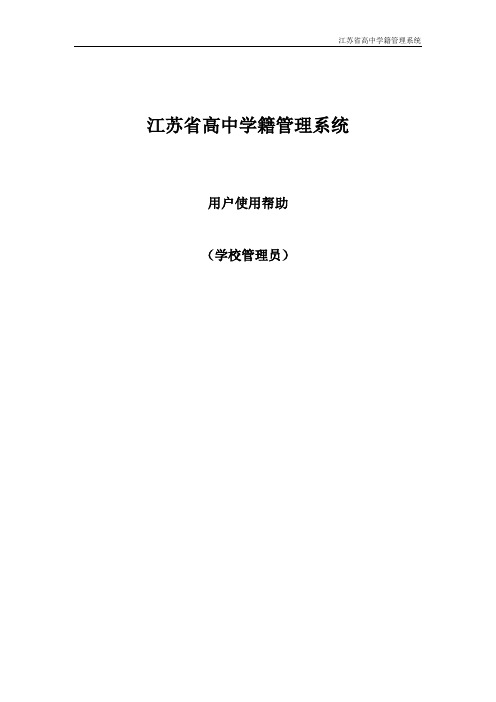
江苏省高中学籍管理系统用户使用帮助(学校管理员)目录一、流程说明 (2)1、学校上报任务流程说明 (2)2、民办高中跨市招生流程说明 (2)3、学校申请民办高中跨省招生流程说明 (2)4、少数民族特招流程说明 (3)5、其他特殊招生流程说明 (3)6、省内转学流程说明 (3)7、借读流程说明 (3)8、跨省转学流程说明 (4)9、注销学籍流程说明 (4)二、使用说明 (4)1、系统登录 (4)2、修改密码 (5)3、系统通知 (5)4、班级管理 (6)5、学校管理员上报学籍 (7)6、学生填报任务管理 (10)7、班主任填报任务管理 (11)8、特殊招生和异动首页 (13)1)民办高中跨市招生 (13)2)民办高中跨省招生 (16)3)少数民族特招 (18)4)其他特殊特招 (20)5)省内转学(转出学校) (22)6)省内转学(转入学校) (23)7)借读(在籍学校) (23)8)借读(转入学校) (26)9)跨省转学 (26)10)注销学籍 (29)9、特殊招生统计 (31)10、异动学生信息统计 (32)11、学籍库浏览 (32)一、流程说明1、学校上报任务流程说明1)省级管理员已经下发了“学校上报任务”,任务必须已经启用并且在有效期内,否则学校管理员登录后将不能进行其管理工作。
2)学校管理员登录后进行批量创建班级。
3)学校管理员下发学生填报任务、班主任填报任务,下发的任务必须启用并且在有效期内,否则学生和班主任都不能进行填报操作。
注:系统为学生只提供一次信息提交的机会,若有非重要信息需要更新得班主任或者学校管理员来修改。
4)学校管理员上报学生前可单个修改学生信息或者批量更新学生数据。
5)学生信息填报完成后学校管理员就可以提交学生信息要求学校所属教育主管部门进行审批,处于已经提交状态的学生信息不能被任何人修改,只能进行查看。
6)学校教育主管部门审批通过,学生信息进入学籍库。
2、民办高中跨市招生流程说明1)省级管理员已经下发了“学校上报任务”,任务必须已经启用并且在有效期内,并且是“民办高中”学校的管理员登录后才能看到“民办高中跨市招生”的链接。
河北新版操作手册(校管理员)模板【范本模板】
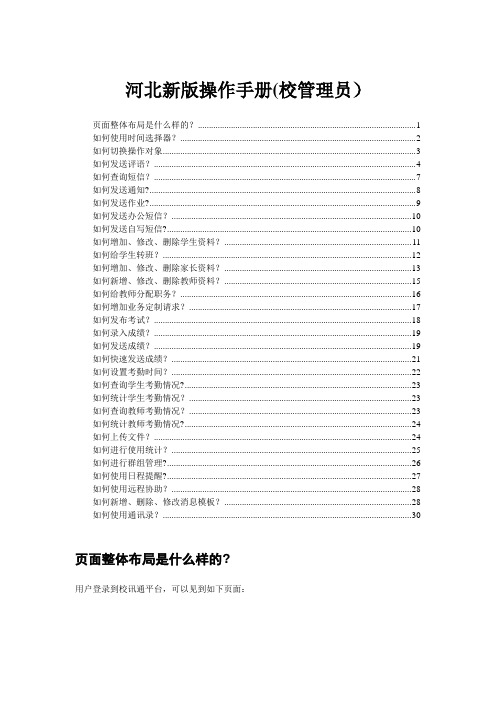
河北新版操作手册(校管理员)页面整体布局是什么样的? (1)如何使用时间选择器? (2)如何切换操作对象 (3)如何发送评语? (4)如何查询短信? (7)如何发送通知? (8)如何发送作业? (9)如何发送办公短信? (10)如何发送自写短信? (10)如何增加、修改、删除学生资料? (11)如何给学生转班? (12)如何增加、修改、删除家长资料? (13)如何新增、修改、删除教师资料? (15)如何给教师分配职务? (16)如何增加业务定制请求? (17)如何发布考试? (18)如何录入成绩? (19)如何发送成绩? (19)如何快速发送成绩? (21)如何设置考勤时间? (22)如何查询学生考勤情况? (23)如何统计学生考勤情况? (23)如何查询教师考勤情况? (23)如何统计教师考勤情况? (24)如何上传文件? (24)如何进行使用统计? (25)如何进行群组管理? (26)如何使用日程提醒? (27)如何使用远程协助? (28)如何新增、删除、修改消息模板? (28)如何使用通讯录? (30)页面整体布局是什么样的?用户登录到校讯通平台,可以见到如下页面:其中该图最上面的内容为该用户的功能菜单的一级菜单(校讯通首页、成绩管理、考勤管理、上传管理、使用统计、校内办公、群组管理、个人资料),左边的内容是操作对象(短信发送对象),右边可以发送各种各样的短信,以及短信收件箱、发件箱、草稿箱.如何使用时间选择器?用户在使用系统中,可能会遇到输入时间的文本框,用户单击文本框,弹出如下页面:单击上图的红色圈的两个箭头标记可改变年份,单击一个箭头的标记可改变月份,且下面的当月日历也会改变.选择你要输入的日期,在月日历单击相应的日期数字即可。
如果是选择当前日期,单击今天即可.还有一种是带有时分秒选择的时间选择器,如下图:选择日期如上述描述,选择时间,点击你想改变的时分秒,选中后该区域会变蓝,然后点击右边的小箭头增加或者减少数值,选择完了之后把鼠标移到“确定"按钮上,这时候页面变成:点击“清空”就是清空该选择框的内容,点击“今天”就是输入当前时间,点击“确定”输入选择的时间.如何切换操作对象以“校管理员”身份登录,在页面上点击“切换操作对象”,如图:然后,会弹出窗口选择操作对象,如图:在这里选择操作对象,点击“确定"。
大骨网学校管理员操作手册

大学生骨干网络培训平台学校组织管理员操作手册目录1 如何登录平台 (3)2用户管理 (5)2.1 组织(机构管理) (5)2.1.1 组织管理 (5)2.1.2 组织导入 (5)2.2 用户管理 (6)3 培训实施 (6)3.1培训计划 (6)3.1.1 培训计划录入 (6)3.1.2 培训计划管理 (7)3.2培训班 (7)3.2.1 班级管理 (7)4 报表 (9)4.1 学习报表 (9)4.1.1 学员课程报表 (9)4.2.1 学员学习报表 (9)4.3.1 行政级别报表 (10)4.4.1 部门学习报表 (10)1 如何登录平台图1.1首先打开浏览器,在地址栏中输入“”如图1.1所示。
完成后我们将进入到“大学生骨干网络培训平台”的登录页面。
如图1.2所示。
图1.2在图1.2中的登陆框中输入管理员的用户名(默认是每个学校名称的首写字母)和密码(默认6个8)后点击登录就可以完成登录的操作。
当登录成功后网站将自动跳转到学习平台(如图1.3所示)。
图1.3如图1.3在学员学习平台首页中我们可以在右上方看到“管理”、“教师”、“短信”、“帮助”、“注销”几个按钮,点击,进入管理员后台界面(如图 1.4),图1.4同时我们可以在左边的个人信息中(如图 1.5),修改个人基本资料和密码。
图1.52用户管理2.1 组织(机构管理)2.1.1 组织管理点击【组织(机构)管理】目录下的组织管理,可以对本域内的组织进行修改、转化为域等操作,注意,转化为域操作不可逆,见图2.1.1图2.12.1.2 组织导入点击【组织(机构)管理】目录下的组织导入,在打开页面中可以一次导入本域内的所有组织(机构),点击【模板下载】可以下载模板表格,按模板填写组织(机构)信息再上传即可,见图2.2:图2.1.22.2 用户管理点击【用户管理】目录下的用户管理,在打开页面中可以对本域内的所有学员用户进行管理,包括搜索、修改等,见图2.2.1:图2.2.13 培训实施3.1培训计划3.1.1 培训计划录入在【培训实施】目录下,学校组织管理员可以新建培训计划,以及管理培训计划,如图3.1.1图3.1.13.1.2 培训计划管理各个学校的组织管理员可以对录入的培训计划进行管理,如图3.1.2图3.1.23.2培训班3.2.1 班级管理点击【培训班】目录下的班级管理,可以在打卡页面中新建班级,并对班级进行管理操作:图3.2.1点击【新建】按钮,在打开页面中完成班级相关信息的填写,其中班级类型分为授权和报名两种,选择授权,管理员可以将该班级授权给指定学员,选择报名,则学员可以自由选择报名该班级,见图3.2.2、图3.2.3:图3.2.3图3.2.34 报表4.1 学习报表4.1.1 学员课程报表点击【学习报表】目录下的学员课程报表,可以查看和搜索到学员所参加培训计划获得的学时,如图4.1.1图4.1.14.2.1 学员学习报表点击【学习报表】目录下的学员课程报表,可以查看和搜索到学员所参加培训计划获得的学时,选修学分、必修学分,以及是否通过培训计划,并且能够导出报表,如图4.2.1图4.2.14.3.1 行政级别报表点击【学习报表】目录下的学员课程报表,可以按行政级别导出报表,如图4.3.1图4.3.14.4.1 部门学习报表点击【学习报表】目录下的学员课程报表,可以按部门学习导出报表,如图4.4.111图4.4.1。
学校管理员使用说明
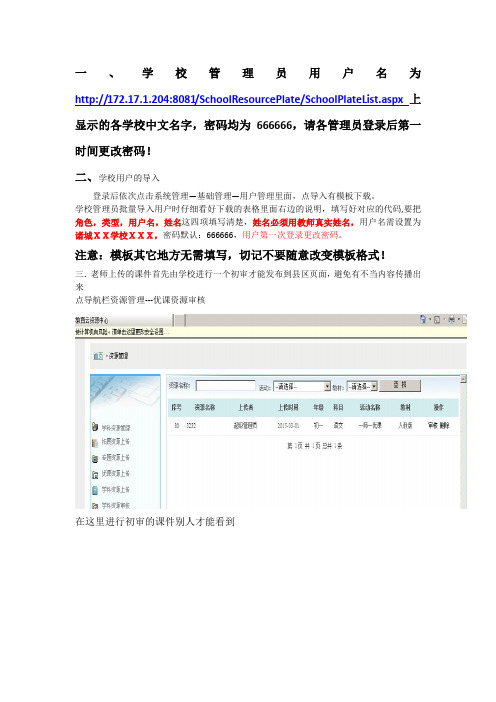
一、学校管理员用户名为http://172.17.1.204:8081/SchoolResourcePlate/SchoolPlateList.aspx上显示的各学校中文名字,密码均为666666,请各管理员登录后第一时间更改密码!
二、学校用户的导入
登录后依次点击系统管理—基础管理—用户管理里面,点导入有模板下载。
学校管理员批量导入用户时仔细看好下载的表格里面右边的说明,填写好对应的代码,要把角色,类型,用户名,姓名这四项填写清楚,姓名必须用教师真实姓名,用户名需设置为诸城XX学校XXX,密码默认:666666,用户第一次登录更改密码。
注意:模板其它地方无需填写,切记不要随意改变模板格式!
三.老师上传的课件首先由学校进行一个初审才能发布到县区页面,避免有不当内容传播出来
点导航栏资源管理---优课资源审核
在这里进行初审的课件别人才能看到。
XX市中小学生品德素养评价系统管理员操作说明书【模板】
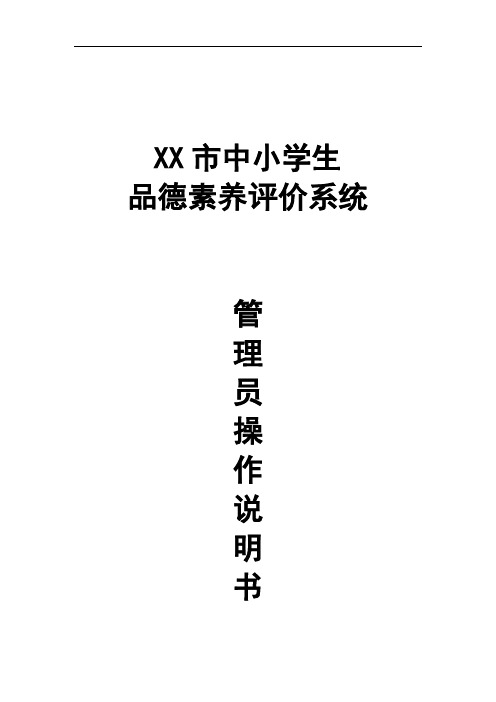
XX市中小学生品德素养评价系统管理员操作说明书目录一、如何登陆 (3)二、功能介绍 (3)查看: (3)审核: (4)三、档案管理 (4)四、如何查看个人资料 (7)五、如何修改密码 (9)六、平台管理 (9)(一)管理学校信息 (10)(二)修改班主任信息 (10)(三)年级信息 (12)(四)班级信息 (12)(五)学生信息 (14)(六)批量导入 (15)一、如何登陆打开品德素养评价系统网站(网址:******),选择角色--老师,输入用户名和密码,即可登陆。
二、功能介绍学校管理员的功能主要包括查看和审核。
点击打开学生会、社团和党团队活动记录—学校评定,进入列表页面(如图:2-1)。
图:2-1查看:查看学生提交评定的记录(如图:2-2)。
图:2-2审核:审核学生记录(如图:2-3)。
填写学校审核意见并点击审核按钮之后,该条数据将直接归档。
归档的记录只能查看不能修改。
图:2-3三、档案管理学校管理员可以点击左侧菜单“档案管理”,查看本校学生的参与情况(如图:3-1)图:3-1学校管理员可以点击年级对应的查看详情,可查看年级学生的参与情况(如图:3-2)。
图:3-2学校管理员点击班级对应的查看详情,可以查看班级学生参与情况(如图:3-3)。
图:3-3若管理员想要查看某一个学生的详细情况,可点击学生的查看详情(如图:3-4),进入详情页面,看到学生每一项的参与情况(如图:3-5),点击每一项的查看详情,可以看到这一项的所有记录(如图:3-6)。
点击每一条对应的查看按钮(如图:3-7),可以查看详细信息(如图:3-8)。
图:3-4图:3-5图:3-6图:3-7图:3-8四、如何查看个人资料点击页面右上角用户名,即可查看个人资料。
五、如何修改密码点击右上角“修改密码”(如下图:1),弹出修改密码框(如下图:2),按照要求填写点击保存即可修改密码。
图:1图:2六、平台管理学校管理员可以批量导入来时及学生账号。
- 1、下载文档前请自行甄别文档内容的完整性,平台不提供额外的编辑、内容补充、找答案等附加服务。
- 2、"仅部分预览"的文档,不可在线预览部分如存在完整性等问题,可反馈申请退款(可完整预览的文档不适用该条件!)。
- 3、如文档侵犯您的权益,请联系客服反馈,我们会尽快为您处理(人工客服工作时间:9:00-18:30)。
学校管理员使用说明
1 功能简介
学校管理员拥有3个功能操作权限:
1、被调查者信息管理
管理接受调查的学生的基本信息,包括学生姓名,所属学校,所属专业,手机号,身份证号等。
(注意:完成提交并通过评估院审核后学校管理员便不能再随意修
改学生信息,如需修改必说明理由并经评估院审核才能正式生效)。
2、学校查询
在开始调查后,通过学校查询能够且只能查到学生的作答情况(是否已作答)、系统邀请情况(是否已对学生发出短信或者邮件邀请)。
3、用户管理
学校管理员可以自主创建管理员分配给专业、班级,并授予他们相应的权限。
获得权限后,专业、班级管理员可以查看相应的学生作答情况(注意:一般一个二
级学院(或系)的就业工作人员拥有一个账户,总量不超过20个) 。
图1-1菜单栏
2 详细操作
2.1 被调查者信息管理
2.1.1学生信息的查询
图2-1 学生基本信息的搜索条件
权限:校管理员可以拥有多个权限,权限名称格式:学校名—届别—专业名—班级名。
选择相对应的权限之后,输入搜索条件,点击“搜索”即可查找符合搜查条件的学生信息。
2.1.2学生信息的导入、导出功能
图2-2学生基本信息页面
图2-3 导入页面
导入:导入时请仔细查看导入需知!
点击“从excel 导入”,下载模板(模板中的字段均为必填项)按照模板的格式制作好excel 表格,点击“浏览”选中做好的excel 表格,点击“上传”即由系统进行自动的导入。
图2-4 下载模版样式
常见导入说明:
1、模版下载:从下载链接下载标准模版,不要使用导出按钮产生的excel 表;
2、单元格格式:区分常规格式和文本格式;
3、含有数学计数法内容:确保该单元格格式为文本格式;
4、含有重复数据:填入毕业年份相同时:填写的身份证、手机、邮箱均不能相同;填入的毕业年份不同时:填写的所有信息都可以相同。
同一个被调查者的多个邮箱可以相同。
注意:单元格格式非常重要!!!
在excel 表的“开始”界面下可以修改单元格格式,如下图:
Excel 表具体填写要求:
导出:在进行搜索之后,勾选出需要导出的数据点击“导出(选中)”按钮即可导出数据,点击“导出(所有)”按钮即可导出所有数据。
导出时请用IE自带的下载功能进行导出,不要使用迅雷等P2P下载软件!
2.2 学校查询
学校查询是用来查询已被邀请参加调查的学生的回答情况。
图2-5学校查询页面
操作说明:
选择权限,填写搜索条件,点击“搜索”按钮。
勾选出需要导出的数据点击“导出(选中)”按钮即可导出数据,点击“导出(所有)”按钮即可导出所有数据。
2.3 用户管理
用于学校用户创建下级用户。
第一步,点击“新增”进行用户的创建;
图2-6 新增用户
第二步,创建好用户好后,在列表中找到该用户,点击该条信息最右侧的“授权”按钮对其进行授权;
图2-7 用户管理页面
第三步,进行授权。
图2-8授权页面
左侧是可选的权限,在这里你可以点击+号展开学校下面的专业班级,在专业或班级上点击鼠标右键可以将该专业或班级的权限授权给该用户。
图2-8进行授权的界面
右侧上方是被授权的用户的真实姓名与账号,方便你核对选择是否正确,下方的列表是该用户所拥有的现有权限。
图2-9用户********拥有的权限界面
单元格格式转换操作说明
*操作前备份好原始文件
准备好excel和一个空白的txt(记事本)
1、打开excel和记事本
2、将需要修改单元格的列,整列选中(见图3-1),将内容复制粘帖到空白记事本中(见图3-
2)
3、选中该列按delete键删除整理的数据,在整列选中的状态下修改单元格格式为文本格式
(见图3-3)。
4、将记事本中的数据复制粘帖回该列(见图3-4)。
图3-1 选中整列复制
图3-2 粘帖入空白记事本
图3-3 选中整列delete键删除内容,并修改单元格格式为文本
图3-4 将记事本中的数据复制粘帖回该列。
